Sie können die Profileinstellungen auf der neuen Orchestrator-Benutzeroberfläche konfigurieren.
- Klicken Sie im Unternehmensportal im oberen Bereich des Fensters auf die Option Neue Orchestrator-Benutzeroberfläche öffnen (Open New Orchestrator UI).
- Klicken Sie im Popup-Fenster auf Neue Orchestrator-Benutzeroberfläche starten (Launch New Orchestrator UI).
- Die Benutzeroberfläche wird auf einer neuen Registerkarte geöffnet, auf der die Überwachungs- und Konfigurationsoptionen angezeigt werden.
Klicken Sie in der neuen Orchestrator-Benutzeroberfläche auf die Registerkarte Konfigurieren (Configure).
Hinweis: Die Registerkarte
Konfigurieren (Configure) ist nur verfügbar, wenn der Operator die Option aktiviert hat. Wenn Ihnen die Registerkarte nicht zur Verfügung steht, wenden Sie sich an den Operator.
So konfigurieren Sie ein bestimmtes Profil:
- Klicken Sie auf .
- Auf der Seite Profile (Profiles) werden die vorhandenen Profile angezeigt.
- Klicken Sie auf den Link zu einem Profil oder auf den Link Anzeigen (View) in der Spalte Gerät (Device) des Profils. Sie können auch ein Profil auswählen und auf Ändern (Modify) klicken, um das Profil zu konfigurieren.
- Die Konfigurationsoptionen für das ausgewählte Profil werden auf der Registerkarte Gerät (Device) angezeigt.
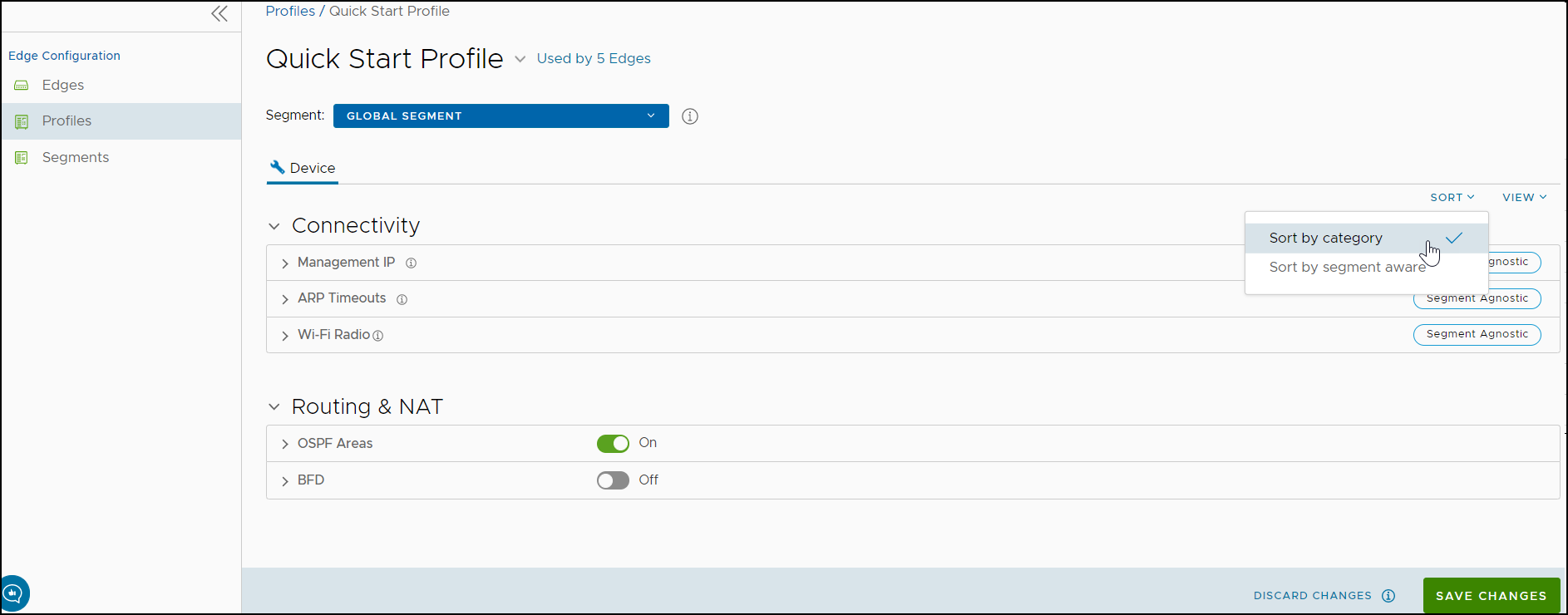
- Klicken Sie auf Anzeigen (View), um die Ansicht der verfügbaren Einstellungen zu erweitern oder zu reduzieren.
- Sie können die Konfigurationseinstellungen nach Kategorie oder Segmentierung sortiert anzeigen. Standardmäßig werden die Einstellungen nach Kategorie sortiert. Wenn Sie sich für die Sortierung nach Segmentierung entscheiden, werden die Einstellungen als segmentfähig und segmentunabhängig gruppiert.
Die folgenden Einstellungen sind verfügbar, wenn Sie nach Kategorie sortieren:
Konnektivität (Connectivity)
- Verwaltungs-IP (Management IP) – Die Verwaltungs-IP-Adresse wird als Quelladresse für lokale Dienste (z. B. DNS) und als Ziel für Diagnosetests (z. B. das Anpingen von einem anderen Edge aus) verwendet. Weitere Informationen finden Sie unter Konfigurieren der Verwaltungs-IP-Adresse.
- ARP-Zeitüberschreitungen (ARP Timeouts) – Standardmäßig sind die ARP-Zeitüberschreitungswerte konfiguriert. Aktivieren Sie bei Bedarf das Kontrollkästchen Standard-ARP-Zeitüberschreitungen außer Kraft setzen (Override default ARP Timeouts), um die Standardwerte zu ändern. Weitere Informationen finden Sie unter Konfigurieren von Layer 2-Einstellungen für Profile.
- WLAN-Funk (Wi-Fi Radio) – Schalten Sie den WLAN-Funk ein oder aus und konfigurieren Sie das Frequenzband. Weitere Informationen finden Sie unter Konfigurieren von WLAN-Funkeinstellungen.
Routing und NAT (Routing & NAT)
- OSPF-Bereiche (OSPF Areas) – Zum Konfigurieren der OSPF-Bereiche für das ausgewählte Profil. Weitere Informationen finden Sie unter Aktivieren von OSPF.
- BFD – Zum Konfigurieren der BFD-Einstellungen für das ausgewählte Profil. Weitere Informationen finden Sie unter BFD-Einstellungen.
Hinweis: In der neuen Orchestrator-Benutzeroberfläche können Sie nur IPv4-Adressen für BFD konfigurieren. Informationen zum Konfigurieren von IPv6-Adressen für BFD finden Sie unter Konfigurieren von BFD.